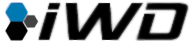Mozilla Thunderbird 10.0.1 beállítása POP3 típusú levelezéshez
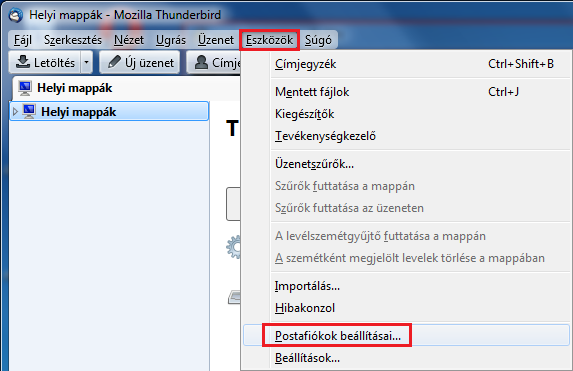 A program elindítása után kattintson az Eszközök, azon belül a Postafiókok beállításai menüpontra.
A program elindítása után kattintson az Eszközök, azon belül a Postafiókok beállításai menüpontra.
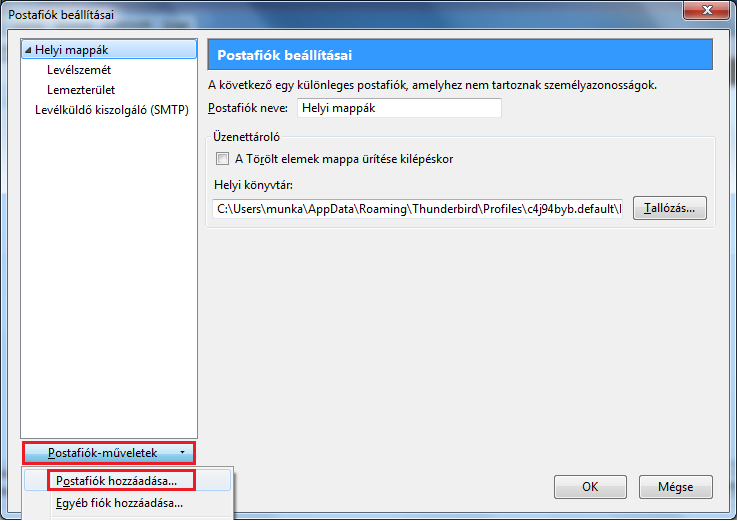 Kattintson a Postafiók műveletek gombra.
Kattintson a Postafiók műveletek gombra.
Válassza ki a Postafiók hozzáadását.
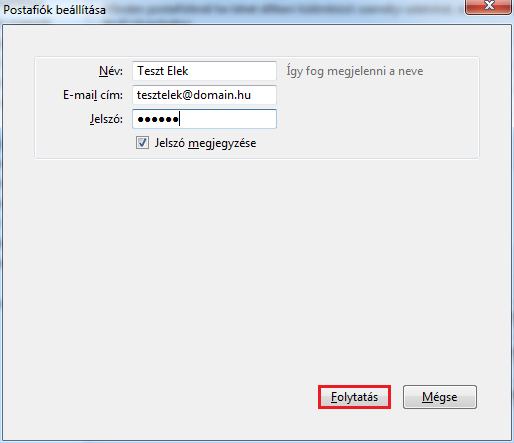 Adja meg az Ön vagy cége nevét, a használni kívánt e-mail címet és a hozzá tartozó jelszót.
Adja meg az Ön vagy cége nevét, a használni kívánt e-mail címet és a hozzá tartozó jelszót.
Kattintson a Folytatás gombra.
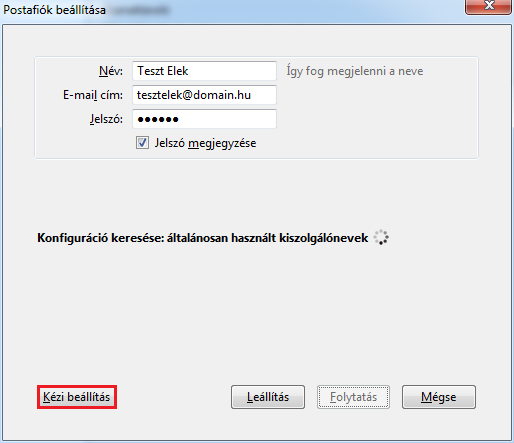 A levelező kliens megpróbálja megtalálni a kiszolgálókat. Ekkor kattintson a Kézi beállítás gombra.
A levelező kliens megpróbálja megtalálni a kiszolgálókat. Ekkor kattintson a Kézi beállítás gombra.
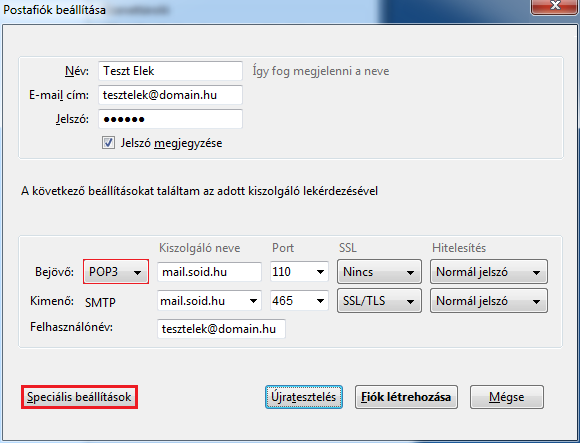 Bejövő kiszolgálónak válassza ki a POP3-at.
Bejövő kiszolgálónak válassza ki a POP3-at.
Adja meg a kiszolgálók nevét és portjait:
- Bejövő (POP3): mail.iwd.hu
- 110
- 995 SSL titkosítással
- Kimenő (SMTP): mail.iwd.hu
- 465 SSL titkosítással
- 467 TLS titkosítással
- 25
Felhasználónévhez adja meg a felhasználó azonosítóját.
Az Újratesztelés gombbal ellenőriztetheti az új beállításokat. Majd kattintson a Speciális beállítások gombra, ezzel elmenti az eddigi beállításokat.
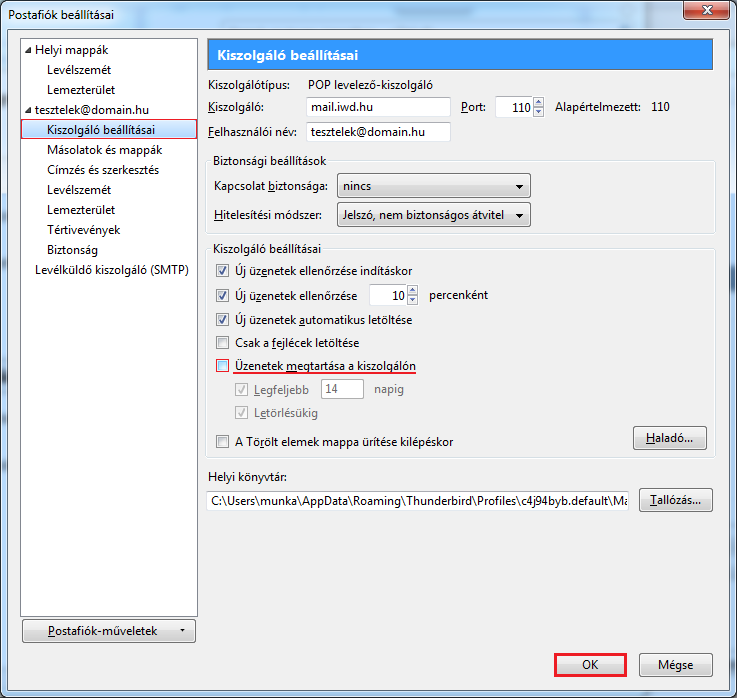 A Fiók beállításoknál A kiszolgáló beállításaira kattintva ellenőrizze le, hogy „Az üzenetek megtartása a kiszolgálón” ne legyen bepipálva. (Ellenkző esetben könnyen betelhet a postafiókja)
A Fiók beállításoknál A kiszolgáló beállításaira kattintva ellenőrizze le, hogy „Az üzenetek megtartása a kiszolgálón” ne legyen bepipálva. (Ellenkző esetben könnyen betelhet a postafiókja)
Az OK gombra kattintva mentse el a beállítást.
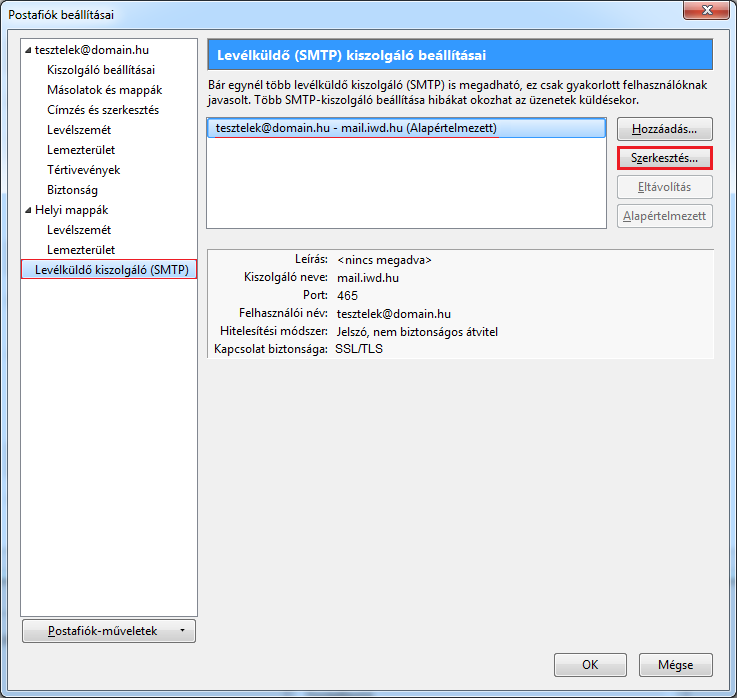 A levélküldő kiszolgálóra kattintva válassza ki a kiszolgálót, majd kattintson a Szerkesztés gombra.
A levélküldő kiszolgálóra kattintva válassza ki a kiszolgálót, majd kattintson a Szerkesztés gombra.
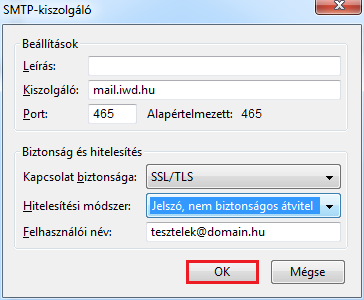 A hitelesítési módszernek válassza a „Jelszó, nem biztonságos átvitel”-t. Felhasználói névhez írja be a felhasználó azonosítóját. Majd nyomjon OK-t.
A hitelesítési módszernek válassza a „Jelszó, nem biztonságos átvitel”-t. Felhasználói névhez írja be a felhasználó azonosítóját. Majd nyomjon OK-t.
Ekkor visszaadja az előző ablakot, itt ismét OK-t kell nyomnia a beállítások véglegesítéséhez.